Zvuk je důležitý při interakci s přehrávačem BlueStacks App Player. Kvalita hry a dalších operací závisí na tom, jak dobře je zvuková stopa přehrávána. Proto v situaci, kdy chybí zvuk v BlueStacks 5 , měli byste se okamžitě pokusit najít řešení problému.
Problémy se zvukem v emulátoru
Problémy se zvukem při hraní her nebo poslechu hudby prostřednictvím emulátoru se nevyskytují z ničeho nic. Existuje důvod, který mnoho uživatelů nemůže identifikovat. Kromě toho může být zvuk zcela ztlumený nebo jen s nízkou hlasitostí.
Žádný zvuk
Pokud uživatel narazí na problém s úplným nedostatkem zvuku, první věcí, kterou je třeba udělat, je otestovat reproduktory nebo náhlavní soupravu mimo emulátor. Pokud se zvuk nepřehrává v prohlížeči nebo v audio přehrávači, je možné, že reproduktorový systém je mimo provoz.
Často jsou však takové problémy se zvukem a mikrofonem způsobeny běžnějším důvodem, který je mnohem snazší opravit. Možná je zvuk jen ztlumený buď v nastavení BlueStacks nebo Windows.
Zvuk je tichý
Pokud se problém s mikrofonem na BlueStacks nebo přehráváním hudby týká pouze hlasitosti, řešením se změní nastavení. Musíte jednoduše zvýšit hlasitost. Podívejme se, jak to udělat.
Jak problém vyřešit
Pokud v BlueStacks není žádný zvuk nebo se přehrává velmi tiše, měli byste nejprve zkontrolovat funkčnost reproduktorového systému. Pokud máte pocit, že s tím není nic špatného, pokračujte pokyny, jak chybu opravit:
- Spusťte emulátor.
- Stiskněte ikonu reproduktoru na pravé straně.
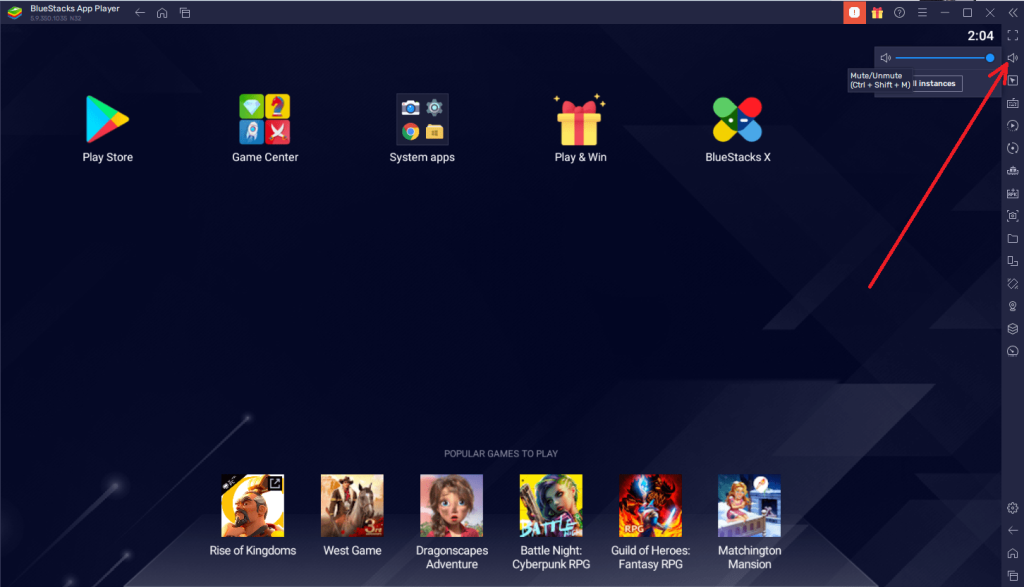
- Zrušte ztlumení zvuku a/nebo zvyšte hlasitost.
- Pokud problém není vyřešen – přejděte k dalšímu kroku. Minimalizujte emulátor, přejděte do systémové lišty.
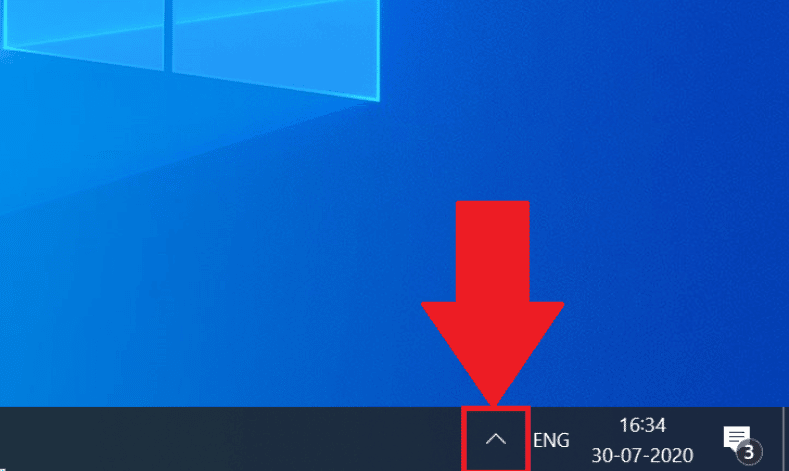
- Klepněte pravým tlačítkem myši na ikonu reproduktoru.
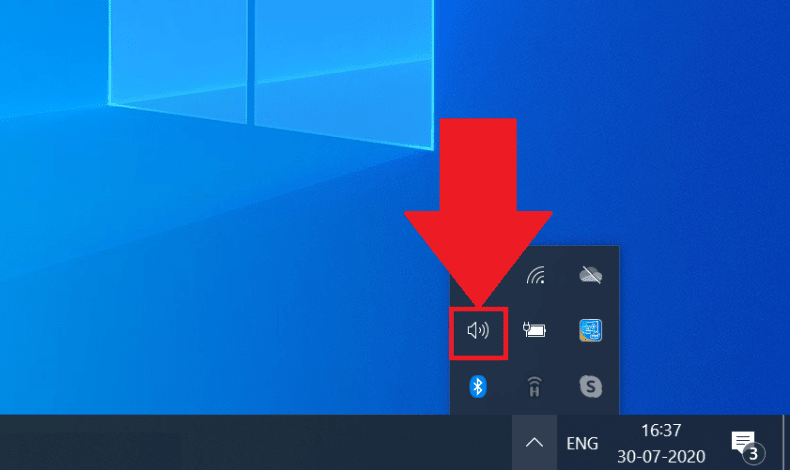
- Vyberte „Otevřít směšovač hlasitosti“.
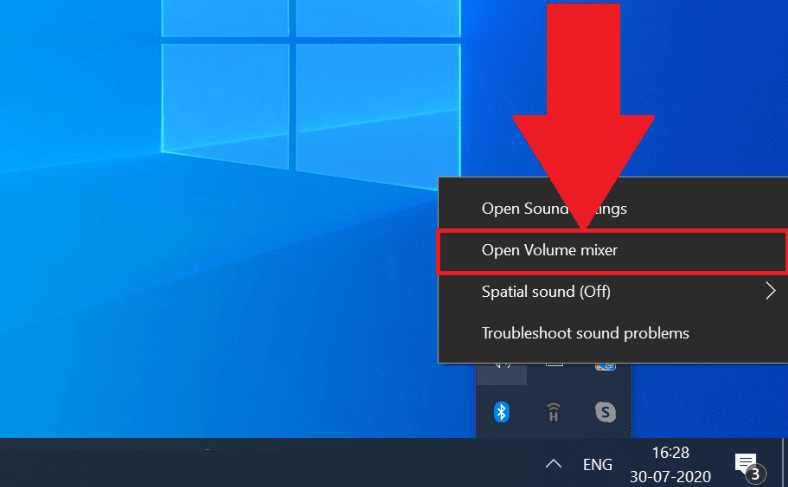
- Ujistěte se, že ikona reproduktoru pod přehrávačem BlueStacks App Player je aktivní a v případě potřeby zvyšte hlasitost.
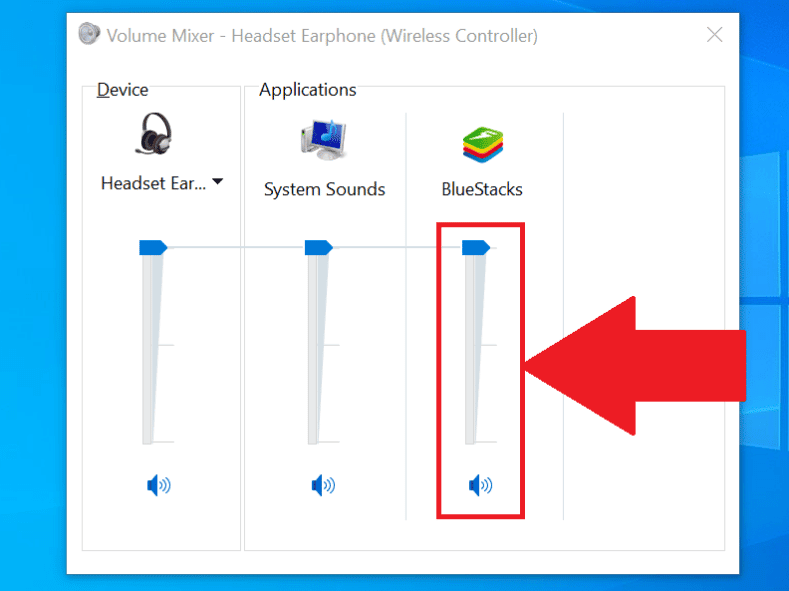
Pokud máte problémy s mikrofonem, doporučujeme provést následující:
- Otevřete okno „Spustit“ stisknutím kombinace kláves Win + R.
- Zadejte dotaz „mmsys.cpl“ (bez uvozovek) a stiskněte OK.
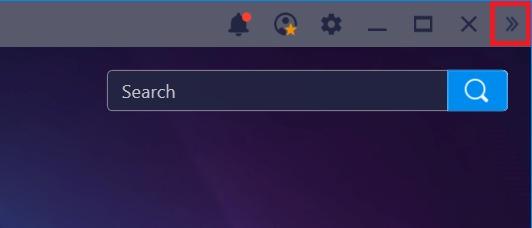
- Přejděte na kartu „Nahrávání“.
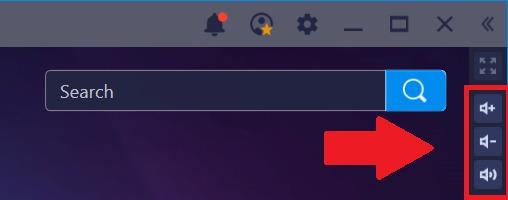
- Vyberte mikrofon levým tlačítkem myši a poté klikněte na „Vlastnosti“.
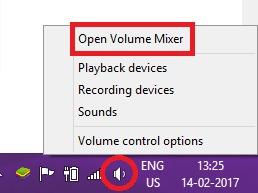
- Na kartě Úrovně zvyšte hlasitost mikrofonu a v případě potřeby zvyšte hlasitost mikrofonu.
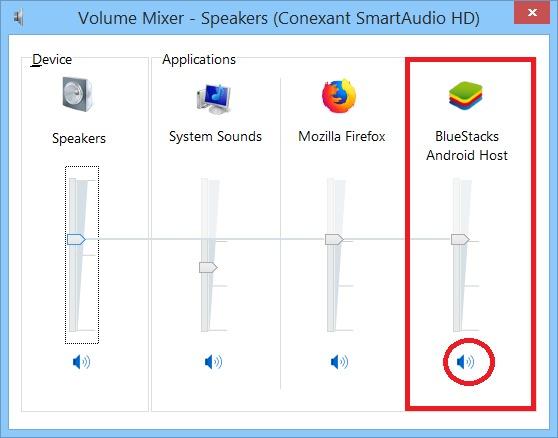
- Kliknutím na tlačítko „Použít“ uložte nastavení a stisknutím tlačítka OK okno zavřete.
Všimněte si, že problém se záznamem zvuku nemusí souviset s nastavením, ale s hardwarem. Mikrofon může být vadný nebo ucpaný. Nezapomeňte zkontrolovat jeho stav.
Užitečné tipy
Abyste se vyhnuli problémům s přehráváním a nahráváním zvuku při interakci s BlueStacks, doporučujeme sledovat stav vašeho audio zařízení.
Kromě toho byste měli pravidelně instalovat nejnovější ovladače zvukové karty (můžete to provést pomocí Správce zařízení systému Windows).
A konečně, pokud nic nepomůže, můžete vždy kontaktovat technickou podporu BlueStacks.






